Hauptinhalt:
![]() Über den Autor
Über den Autor
![]() Reviews und Preise
Reviews und Preise
Das Aufzeichnen beliebten Momente in Videos, Spielen und Live-Streaming auf dem PC ist eine übliche Aufgabe. Fast jeder nimmt auf, um die Clips als Erinnerung zu speichern oder in sozialen Medien zu teilen. Selbst professionelle Content-Ersteller möchten das Beste aus den Audio-/Videoclips herausholen, da sie eine größere Reichweite erzielen.
Sie benötigen jedoch eine effiziente PC Clip Programm, denn nur die richtigen Tools bieten das beste Erlebnis und die beste Benutzerfreundlichkeit. Vor diesem Hintergrund behandelt dieser Artikel die Top 6 der Clipping-Software für den PC. Egal, ob Sie Anfänger oder Profi sind, tauchen Sie ein!.
Top 6 Clip Programm für Windows PC
1. EaseUS RecExperts
Geeignet für: Wer eine einfach zu bedienende und dennoch leistungsstarke Clipping-Software für den PC suchen
EaseUS RecExperts ist eine stabile und vielseitige Clipping-Software für PC- und Mac-Benutzer. Dieser Windows-Bildschirmrekorder bietet einfache und erweiterte Funktionen und hilft Ihnen dabei, mehrere Clipping- und Aufnahmeaufgaben mühelos zu erledigen.
Ganz gleich, ob Sie die letzten 30 Sekunden auf dem PC aufnehmen möchten, diese Software kann Ihnen immer dabei helfen, dies mit ein paar einfachen Klicks zu erledigen. Mit dieser Software können Sie Bildschirme schnell mit/ohne Systemaudio, Mikrofonton oder Webcam aufzeichnen. Sie können geschützte Videos auf dem Bildschirm aufnehmen. Durch das Ausschneiden mehrerer gleichzeitig abgespielter Bildschirme ist es einfacher, einzigartige Videoclips zu erstellen. Außerdem können Sie Audioclips mit einer Audiomixer-Option aufnehmen. Aufgrund seiner Hardwarebeschleunigungsfunktion übernimmt es die Führung mit besserer Leistung.
Dadurch können Sie auf reibungslose Weise qualitativ hochwertige Clips erzielen. Darüber hinaus können Sie in Echtzeit Anmerkungen hinzufügen, indem Sie Formen, Pfeile und Text hinzufügen. Außerdem ist es möglich, einzelne oder mehrere Aufnahmen zu planen, um Zeit zu sparen. Schließlich können Sie dieses Tool auch dann verwenden, wenn Sie nicht wissen, wie man auf einem PC aufzeichnet. Probieren Sie jetzt einfach diese hervorragende PC-Clipping-Software aus.
1
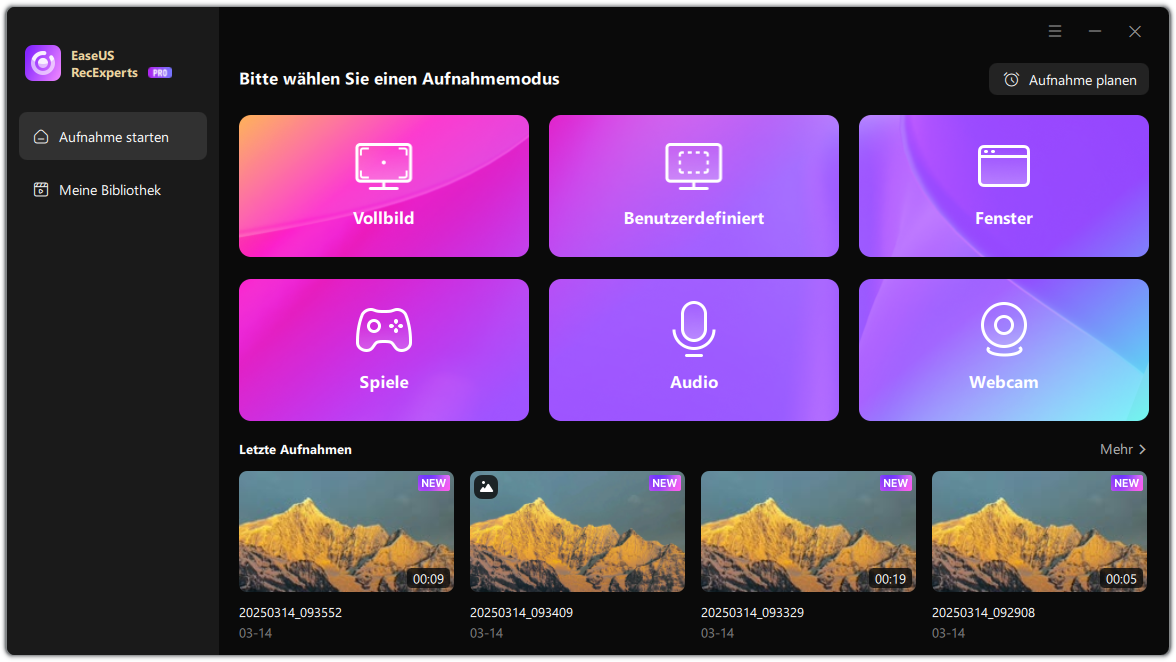
Hauptfunktionen
- Unterstützt mehr als 13 Formate, z.B. MP4, MKV, FLV, MP3 usw.
- Ermöglicht das Exportieren von Clips, ohne ein Wasserzeichen zu hinterlassen
- Unterstützt das automatische Aufteilen und den automatischen Stopp für einfaches Clipping
- YouTube Live und Amazon Prime-Videos aufnehmen
- Helfen Sie dabei, Video-/Audioclips einfach in der Bibliothek zu verwalten
🔥🔥Hier ist eine Video-Anleitung, auf das Sie sich beziehen können:
2. Adobe Captivate
Geeignet für Produktdemos und Präsentationen (eLearning) geeignet
Adobe Captivate ist eine weitere Clipping-Software für PC-Benutzer, die die Bildschirmaufzeichnung für verschiedene Zwecke, insbesondere für E-Learning, unterstützt. Sie können den Clip auf dem PC ausschneiden, indem Sie Fragen und andere Interaktionen einfügen. Außerdem hilft es Ihnen, Bildschirme zusammen mit der Webcam aufzunehmen, um ein ansprechendes Screencast-Video zu erstellen.
Das Simulationsmodul erhöht jedoch die Benutzerfreundlichkeit, da Sie Aktionen auf dem Bildschirm aufzeichnen können. Dazu gehören Tastaturaktivität, Systemaudio, Mausbewegungen usw. Daher helfen Ihnen alle angebotenen Funktionen dabei, die besten Tutorial-Clips oder Videos zu erstellen.
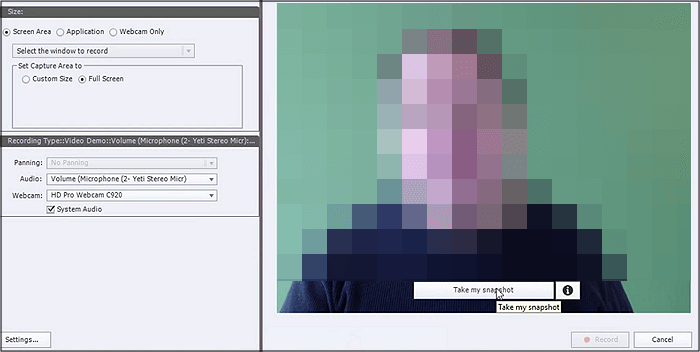
Vorteile:
- Bieten Sie Adobe Cloud-Integration an
- Helfen Sie bei der Erstellung interaktiver Tutorial-Clips
- Veröffentlichen Sie Clips ohne Komprimierung auf YouTube
Nachteile:
- Die Benutzeroberfläche muss verbessert werden
- Für Anfänger ohne Training schwierig zu bedienen
3. NVIDIA ShadowPlay
Geeignet für hochwertige Gameplay-Clips
NVIDIA ShadowPlay ist eine ausgezeichnete Wahl, da Sie damit neben der Bildschirmaufzeichnung auch Live-Streaming und -Übertragungen durchführen können. Das Gute an dieser Clipping-Software für Spiele ist, dass sie die PC-Leistung nicht hauptsächlich beeinträchtigt, während sie im Hintergrund läuft.
Darüber hinaus erhalten Sie Videos in bester Qualität, da Sie damit eine Auflösung von bis zu 4K bei 60 Bildern pro Sekunde aufnehmen können. Sie können sogar ein 15-sekündiges GIF aufnehmen und Text hinzufügen, um ihn in sozialen Medien zu teilen. Mit der Wiedergabe- und Aufnahmefunktion können Sie aus den letzten 30 Sekunden des Videos einen Clip erstellen.
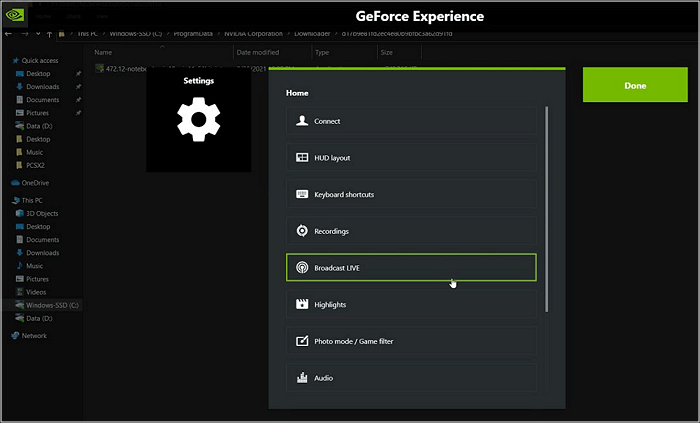
Vorteile:
- Laden Sie Videoclips auf Twitch, YouTube, Google usw. hoch.
- Sie können lange Videos manuell aufnehmen
- Machen Sie Screenshots mit einer Auflösung von bis zu 8K
Nachteile:
- Funktioniert ohne NVIDIA-Grafikkarte nicht
- Benutzer bemerken möglicherweise ein kleines Verzögerungsproblem bei der Aufnahme
4. Icecream Screen Recorder
Geeignet für: Kostenlose und einfachste Clipping-Funktionen
Icecream Screen Recorder sollte Ihre Wahl sein, wenn Sie Ihren Bildschirm auf einfachste Weise aufzeichnen möchten. Es hilft Ihnen, alles aufzuzeichnen, z. B. Video-Tutorials, Apps, Zoom-Meetings, Webinare, Live-Streams, WhatsApp-Anrufe und mehr. Das Ausschneiden eines bestimmten Bereichs oder des gesamten Bildschirms ist nicht schwierig.
Darüber hinaus können Sie während der Aufnahme Anmerkungen machen, z. B. Aufzählungszeichen, Pfeile, Text usw. einfügen. Bei Bedarf können Sie die Videogeschwindigkeit ändern, stumm schalten und zuschneiden. Sie können sogar Videos auf Dropbox, Google Drive und mehr hochladen.
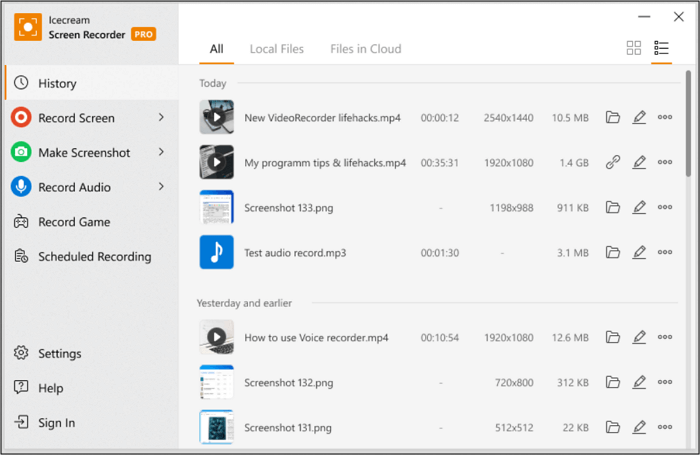
Vorteile:
- Bieten Sie kostenlose Dienste ohne Registrierung an
- Ermöglicht das Hinzufügen eines Logos zu Clips als Wasserzeichen
- Perfekt neu erstellt und optimiert für Windows 10
Nachteile:
- Der Ton kann während der Bearbeitung verzerrt werden
- Der Kundenservice ist nicht gut
5. OBS Studio
Geeignet für: Live-Streaming-Funktion
OBS Studio ist ein Open-Source-Bildschirmrekorder, der bei Anwendern für seine vielseitige Verwendbarkeit bekannt ist. Seine Fähigkeit, mehrere Funktionen anzubieten, ohne die Systemleistung zu beeinträchtigen, macht es zu einer der effizientesten Clipping-Software für PC-Benutzer. Da es Audio- und Videoquellen unterstützt, können Sie den System- und Mikrofonton in Ihren Clips aufzeichnen.
Darüber hinaus ermöglichen die Hotkeys das Starten oder Stoppen der Aufnahme bei Bedarf. Sogar die Unterstützung nativer Plugins bringt Ihre Clip-Aufnahme und -Bearbeitung auf die nächste Stufe.
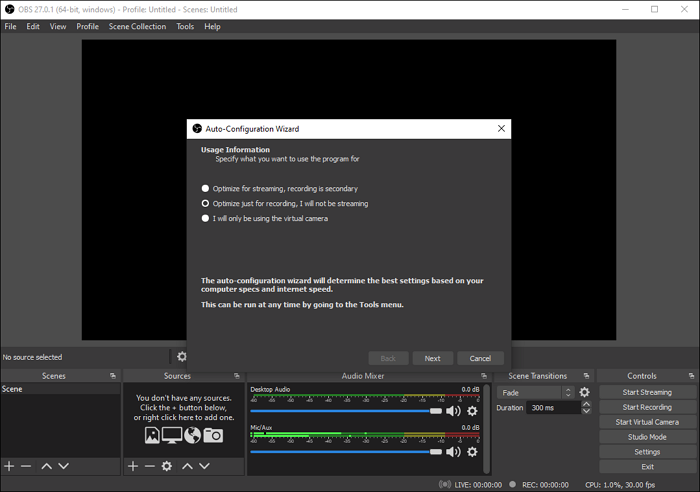
Vorteile:
- Erfassen Sie 4K-Clips in hoher FPS-Qualität
- Stellen Sie Ihnen einen integrierten Audiomixer zur Verfügung
- Unterstützen Sie zusätzliche Anpassungen mit einer leistungsstarken API
Nachteile:
- Die Schnittstelle ist komplex zu verstehen
- Aufgrund einer Vielzahl von Funktionen stürzt es manchmal ab
6. Bandicam
Geeignet für: Video-/Gaming-Clips in guter Qualität
Bandicam ist eine fantastische PC-Clipping-Software, die von Profis zum Aufzeichnen hochwertiger Bildschirmaufnahmen verwendet wird. Die unterstützte Auflösung der Clips beträgt bis zu 4K UHD; allerdings mit 480 FPS. Sie müssen lediglich die Software öffnen und die Aufnahmetaste drücken. Es zeichnet also alles auf, was auf dem Bildschirm angezeigt wird.
Darüber hinaus unterstützt es bei Bedarf nur die Audioaufnahme (ohne Video). Sie können sogar Webcam-Overlays, Ihre Stimme, Zeichnung und Mauseffekte in Echtzeit hinzufügen, um informative Clips zu erstellen.

Vorteile:
- Unterstützt drei Clip-Aufnahmemodi
- Helfen Sie dabei, die Aufnahme zu einem bestimmten Zeitpunkt zu planen
- Laden Sie die Videoclips direkt auf YouTube hoch
Nachteile:
- Es kann zu Verzögerungsspitzen kommen
- Bieten Sie in der kostenlosen Version bestimmte Einschränkungen an
Zusammenfassung
Oben finden Sie detaillierte Testberichte zu verschiedenen Clipping-Software für den PC, die Ihnen bei der Auswahl der besten Software helfen werden. Außerdem müssen Sie Ihre Ziele und Anforderungen in Bezug auf PC-Clipping-Software kennen, bevor Sie sich für diese entscheiden. Sie können jedoch zunächst die Top-Empfehlung von EaseUS RecExperts ausprobieren.
1
Es hilft Ihnen dabei, problemlos hochwertige Clips zu erstellen. Bei Bedarf können Sie sogar eine Nachbearbeitung durchführen. Auch der Downloadvorgang ist einfacher; Sie müssen auf die offizielle Website gehen und die Windows-Version herunterladen.
Häufig gestellte Fragen zur PC-Clipping-Software
Nachfolgend finden Sie einige häufig gestellte Fragen und Antworten zu Clipping-Software für den PC:
1. Was ist die beste Clipping-Software für den PC?
Obwohl es mehrere beliebte PC-Clipping-Software gibt, ist EaseUS RecExperts die führende. Zu den weiteren besten Optionen gehören jedoch OBS Studio, Bandicam, Adobe Captivate, Icecream Screen Recorder und NVIDIA ShadowPlay.
2. Was kann ich zum Clipen auf meinem PC verwenden?
Sie müssen eine zuverlässige und effiziente Software für das PC-Clipping verwenden. EaseUS RecExperts ist die ultimative Lösung, da Sie damit Videos mit bis zu 144 FPS aufnehmen können. Sie müssen sich weder mit Zeit- noch mit Wasserzeichenbeschränkungen auseinandersetzen. Sogar der Export von Clips in das gewünschte Audio- oder Videoformat ist möglich.
3. Wie schneidet man PC-Gameplay ab?
Das Windows-System bietet die Tastenkombination „Windows + Alt + G“, um die Aufzeichnung von Spielen im Vollbildmodus zu starten und zu stoppen. Sie können diese Logo-Taste auch zum Ausschneiden von PC-Gameplay verwenden.
4. Was ist eine gute Clipping-App?
Es wurden verschiedene gute Clipping-Apps auf den Markt gebracht. Die besten unter allen sind Film Movie Editor Movavi Clips, iMovie Maker, Clip Stack, Clipper und Web Clipper.
Ist der Artikel hilfreich?
Updated von Mako
Technik-Freund und App-Fan. Mako schreibe seit März 2016 für die Leser von EaseUS. Er begeistert über Datenrettung, Festplattenverwaltung, Datensicherung, Datenspeicher-Optimierung. Er interssiert sich auch für Windows und andere Geräte.
Written von Maria
Maria ist begeistert über fast allen IT-Themen. Ihr Fokus liegt auf der Datenrettung, der Festplattenverwaltung, Backup & Wiederherstellen und den Multimedien. Diese Artikel umfassen die professionellen Testberichte und Lösungen.
Bewertungen
-
"EaseUS RecExperts ist ein einfach zu bedienend und bietet umfassende Funktionen. Der Recorder kann neben dem Geschehen auf Ihrem Bildschirm auch Audio und Webcam-Videos aufnehmen. Gut gefallen hat uns auch, dass es geplante Aufnahmen und eine Auto-Stopp-Funktion bietet."
Mehr erfahren -
"EaseUS RecExperts bietet die umfassenden Lösungen für die Aufzeichnung und die Erstellungen von Screenshots Ihres Bildschirms, die Sie für eine Vielzahl von persönlichen, beruflichen und bildungsbezogenen Zwecken verwenden können."
Mehr erfahren -
"Für unserer YouTube-Videos ist ein Bildschirmrekorder sehr nützlich. Wir können die Aktivitäten in Photoshop oder Lightroom einfach aufnehmen. Kürzlich habe ich die Bildschirm-Recorder von EaseUS getestet und sie ist bei weitem die beste, die ich bisher verwendet habe."
Mehr erfahren
Verwandete Artikel
-
TV Programme auf dem PC aufnehmen
![author icon]() Markus/Apr 27, 2025
Markus/Apr 27, 2025
-
Beheben Sie die hohe CPU-Auslastung von OBS sowohl auf Low-End- als auch auf High-End-PCs
![author icon]() Maria/Jul 01, 2025
Maria/Jul 01, 2025
-
OBS Screen Recorder: Was Sie darüber wissen sollten
![author icon]() Maria/Apr 27, 2025
Maria/Apr 27, 2025
-
So nehmen Sie FaceTime mit Audio auf iPhone/Mac [2025]
![author icon]() Katrin/Apr 27, 2025
Katrin/Apr 27, 2025

EaseUS RecExperts
- Den Bildschirm mit Audio aufnehmen
- Die Webcam aufnehmen
- Die PC-Spiele reibungslos aufnehmen
Hot Artikel